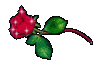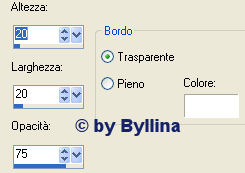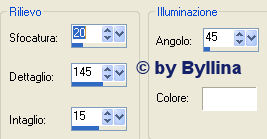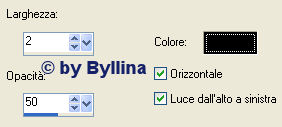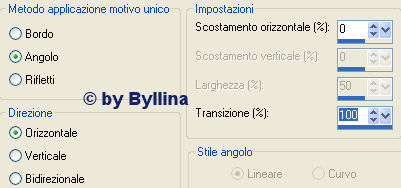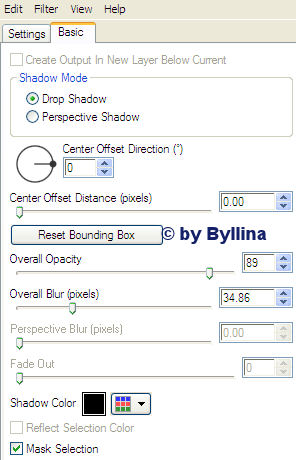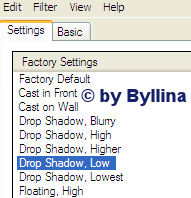Tango
L'originale di questo tutorial lo trovate qui Ringrazio Monaliza per avermi permesso di tradurre questo tutorial Tutorial creato con psp XI e tradotto con psp X Per fare questa tag hai bisogno di tre immagini, di un font e del materiale che trovi qui Filtri usati: Penta com, Alien Skin Eye Candy 5 Impact e Unlimited 2
1. Apri le immagini, duplicale e chiudi l'originale. 2. Metti un colore chiaro della tua immagine in primo piano nella tavolozza dei colori ed uno scuro nello sfondo. Prepara un gradiente lineare: angolo 0, ripetizioni 0 e inverti non spuntato. 3. Attiva la tua immagine. Immagine/Aggiungi bordatura simmetrica di 2 px colore scuro. 4. Effetti/Effetti 3D/Pulsante:
5. Apri un'immagine trasparente di 750 x 500 e riempi con il gradiente. 6. Effetti/Effetti di trama/Pietra dura:
7. Effetti/Plug in/Unlimited 2/Tiles & Mirror/Quadrant Mirror 8. Attiva l'immagine. Modifica/Copia e incolla come nuovo livello (se necessario ridimensiona, casella "tutti i livelli" non spuntata). 9. Effetti/Effetti 3D/Sfalsa ombra: -38 / 100 / 100 / 0 / colore quello tuo scuro. 10. Ripeti lo sfalsa ombra con 38 in verticale e -100 in orizzontale. 11. Con l'aiuto della bacchetta magica (modalitÓ aggiungi, tolleranza e sfumatura 0) seleziona le ombre:
12. Effetti/Effetti di trama/Veneziana:
13. Deseleziona. 14. Selezione/Seleziona tutto. Selezione/Mobile. Selezione/Immobilizza. 15. Livelli/Nuovo livello raster. Effetti/Effetti 3D/Scalpello (colore quello tuo chiaro):
16. Deseleziona. 17. Livelli/Duplica. Effetti/Effetti d'immagine/Motivo unico:
18. Con l'aiuto della bacchetta magica (modalitÓ aggiungi, tolleranza e sfumatura 0) seleziona come sotto:
19. Livelli/Nuovo livello raster. Riempi con il colore chiaro. 20. Effetti/Plug in/Penta com/Dot & Cross: 40 / 10 / 2. 21. Cambia la modalitÓ di miscelatura del livello su luce diffusa. Deseleziona. 22. Nella paletta dei livelli attiva "Raster 3". Livelli/Unisci gi¨. 23. Livelli/Disponi/Porta in alto. 24. Effetti/Plug in/Alien Skin Eye Candy 5 Impact/Perspective Shadow:
25. Immagine/Aggiungi bordatura simmetrica di 2 px colore chiaro. 26. Attiva il tube "cadre_tango". Modifica/Copia e incolla come nuovo livello e posiziona a sinistra. 27. Regola/TonalitÓ e saturazione/Viraggio con uno dei tuoi colori. 28. Con la bacchetta magica seleziona l'interno della cornice di sinistra. Livelli/Nuovo livello raster. 29. Selezione/Modifica/Espandi di 5 px. 30. Attiva la tua seconda immagine. Modifica/Copia e incolla nella selezione. Deseleziona. 31. Livelli/Disponi/Porta sotto. 32. Attiva il livello "raster 1" e ripeti i punti da 28 a 31 con la terza immagine. 33. Attiva il livello "raster 1". Effetti/Plug in/Alien Skin Eye Candy 5 Impact/Perspective Shadow: stessi valori del punto 24. 34. Immagine/Aggiungi bordatura simmetrica di 3 px colore scuro. 35. Con lo strumento testo configurato come sotto (colore di primo piano nullo e di sfondo scuro):
scrivi il tuo testo. 36. Nella paletta dei livelli, clic tasto destro del mouse su vettore e converti in livello raster. 37. Effetti/Effetti 3D/Sfalsa ombra: 38 / -100 / 100 / 0 / tuo colore chiaro. 38. Attiva il livello "raster 1". Effetti/Plug in/Alien Skin Eye Candy 5 Impact/Perspective Shadow: scegli Drop Shadow, low:
39. Firma. Unisci tutto e salva in jpeg. Grazie per averlo fatto. La bellissima versione della mia tester Giograf - Grazie!!
Tutorial tradotto da Byllina il 23 gennaio 2009 e registrato su TWI |